들어가기 전에
챗GPT 플러스를 구독(월 20달러)하고 있다면 GPT-4에 대한 액세스 이상의 혜택을 누릴 수 있습니다. 약간의 노하우만 있으면 맞춤형 GPT(Custom GPT) 챗봇을 직접 구축할 수 있습니다. 맞춤형 GPT를 만들고 공유하는 방법을 소개합니다.

맞춤형 GPT 만들기
챗GPT 플러스를 구독자라면 다음 과정을 통해 나만의 맞춤형 GPT를 만들 수 있습니다. 코딩이 전혀 필요 없습니다.
(1) 챗GPT 웹사이트로 이동하거나 앱이 설치되어 있다면 앱을 열고 로그인합니다.
(2) 화면 왼쪽에서 [Explore GPTs]를 선택합니다.

(3) 우측 상단의 [Create] 버튼을 클릭합니다.

(3) 맞춤 GPT에 이름, 설명, 맞춤 지침을 지정합니다. 코딩은 할 줄 몰라도 상관 없지만 어떤 맞춤형 GPT 만들고자 하는 지에 대해서는 생각해 두어야 하고, 그것을 전달합니다. 한글로 작성해도 됩니다.

[Instructions]를 제대로 작성해야 완성도 높은 GPT가 될 수 있습니다. 프롬프트를 작성할 때 연마(?)했던 여러가지 노하우를 여기서 발휘하세요.
AI의 잠재적인 기능(Capabilities)도 지정할 수 있습니다. 3가지 중에서 선택할 수 있습니다. 플러그인이 있는 경우 이를 사용자 정의할 수도 있습니다.
- Web Browsing: 검색 엔진에 액세스
- DALL-E Image Generation: DALL-E 이미지 생성 기능 사용
- Code Interpreter: 데이터 분석 기능
(4) GPT에 대한 구성 작업을 마쳤다면 우측 상단의 [Create] 버튼을 클릭합니다.
(5) 챗GPT 화면 왼쪽에 새로운 사용자 정의 GPT가 추가됩니다. 이것을 클릭하여 원하는 프롬프트를 작성하면 됩니다.

맞춤형 GPT 공유하기
자신이 만든 맞춤형 GPT는 다른 사람과 공유할 수도 있습니다.
(1) 맞춤형 GPT 오른쪽에 있는 [New Chat] 아이콘을 클릭하여 GPT를 실행합니다.
(2) 맞춤형 GPT 오른쪽에 있는 드롭다운 버튼을 클릭하고 [Edit GPT]를 선택합니다.
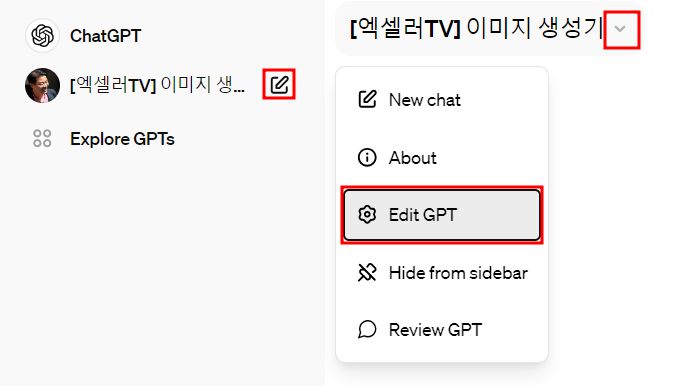
(3) 맞춤형 GPT를 원하는 대로 변경하고(필요 시) [Update] 버튼을 클릭합니다. 만약 변경할 사항이 없다면 우측 상단에 있는 점 3개 아이콘 [...]을 누릅니다.
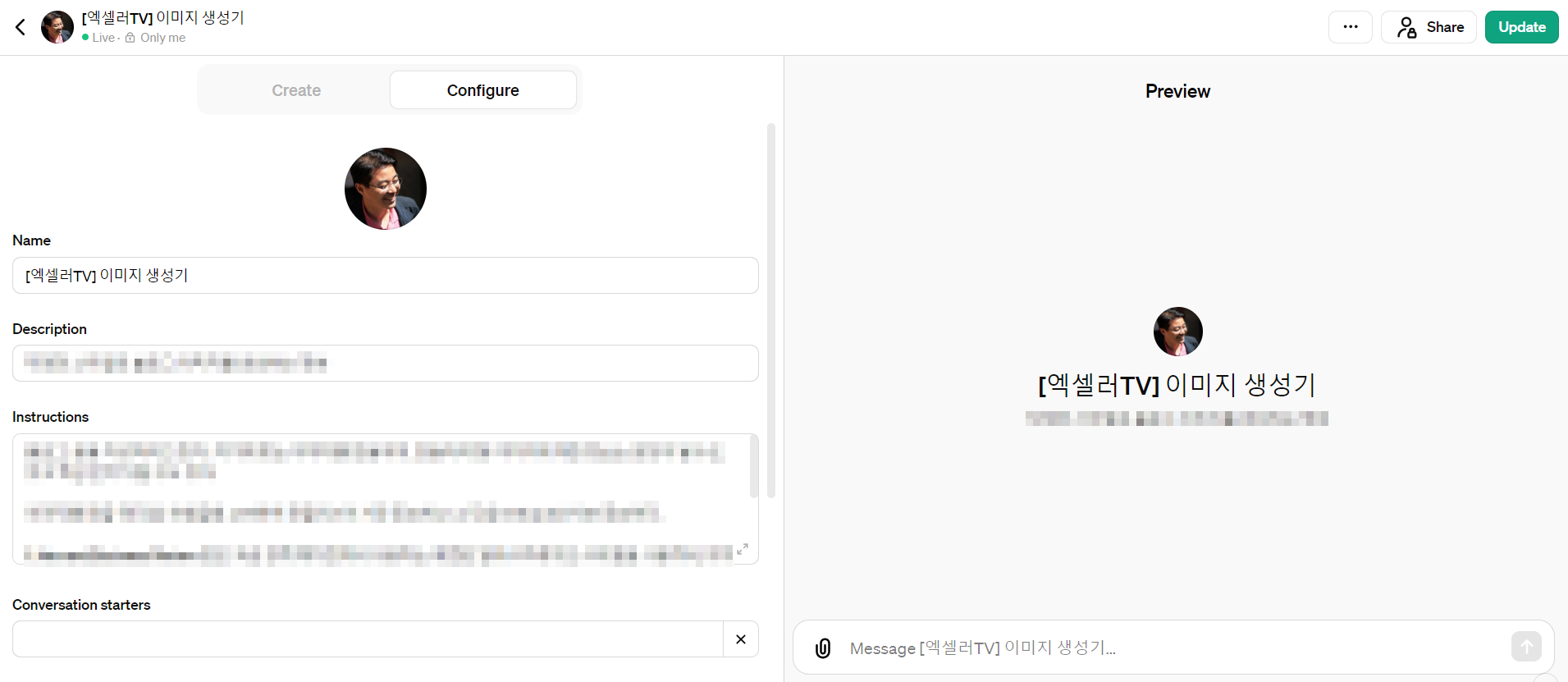
(4) 대화상자에서 [Copy link]를 클릭합니다.

(5) 맞춤형 GPT의 URL이 클립보드에 복사된 상태이므로 Ctrl + V를 누르면 붙여넣기 할 수 있습니다. 메일이나 적당한 방식을 통해 공유하면 됩니다.
참고로, (3) 단계에서 우측 상단에 있는 [Share] 버튼을 이용하면 맞춤형 GPT를 공유하는 방식을 지정할 수 있습니다. 자신만 사용하거나(Only me), 링크 정보를 알고 있는 사람들고 공유(Anyone with the link)할 수 있습니다.

완성도가 높고 다른 사람들에게도 도움이 되겠다고 생각된다면 수익화도 검토해 보세요. [Publish to GPT Store]를 선택하고 원하는 모든 사람들과 공유할 수 있습니다.
'IT Info' 카테고리의 다른 글
| 코파일럿에도 플러그인이 있다는 걸 아시나요? Copilot 4가지 플러그인 (2) | 2024.06.09 |
|---|---|
| 챗GPT 채팅 내용을 보관 및 삭제하는 방법 (0) | 2024.06.09 |
| Windows 11의 파일 탐색기에 대한 궁극의 가이드 (2) | 2024.06.08 |
| 최신 ChatGPT GPT-4o 기능을 사용하는 방법 (0) | 2024.06.07 |
| QR 코드는 어떻게 작동하나요? (0) | 2024.06.06 |


